对于不少电脑用户来说,使用日历来安排日程和任务是一个非常实用的功能,但对于初学者而言,如何在 windows 10 系统中正确设置和使用日历却是一个未知数。为了帮助大家解决这一困扰,php小编鱼仔特地带来了这篇详细的教程,将分步指导您完成 win10 日历的设置过程。继续往下阅读,您将轻松掌握这一实用功能,不再为遗忘日程和任务而烦恼。
具体方法如下:
1、点击桌面上的“开始菜单”-找到“Calendar”并打开。
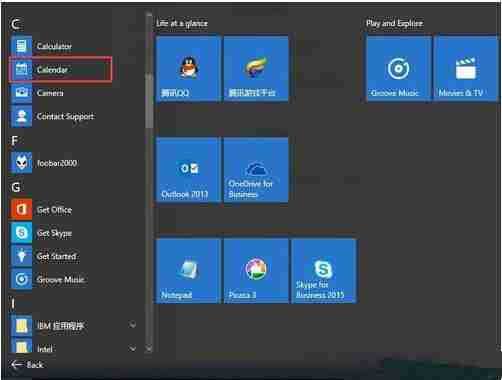
2、如果没有账户的就新建一个账户,新建完或已拥有账户的直接点击“开始使用”。
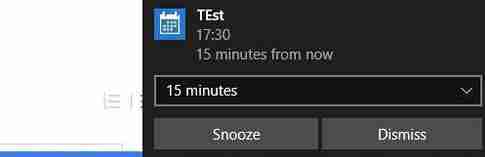
3、新建账户-基本上所有邮箱都可以用来注册登录Calendar。
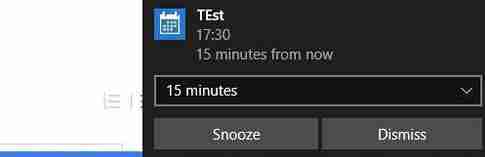
4、登录完成后就可以看到简洁、清新的日历界面,大家就尽情体验吧!
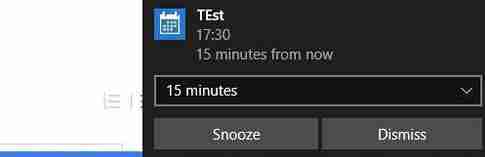
5、和其它日历一样,都有提醒功能,只要设置好提醒时间,到点后会在窗口右下角弹出来提醒该做什么事,再也不用担心自己会忘记做某事了。
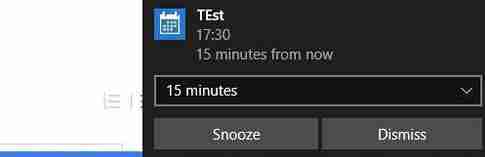
以上就是Win10系统日历怎么设置 Win10设置日历教程的详细内容,更多请关注资源网之家其它相关文章!







发表评论:
◎欢迎参与讨论,请在这里发表您的看法、交流您的观点。